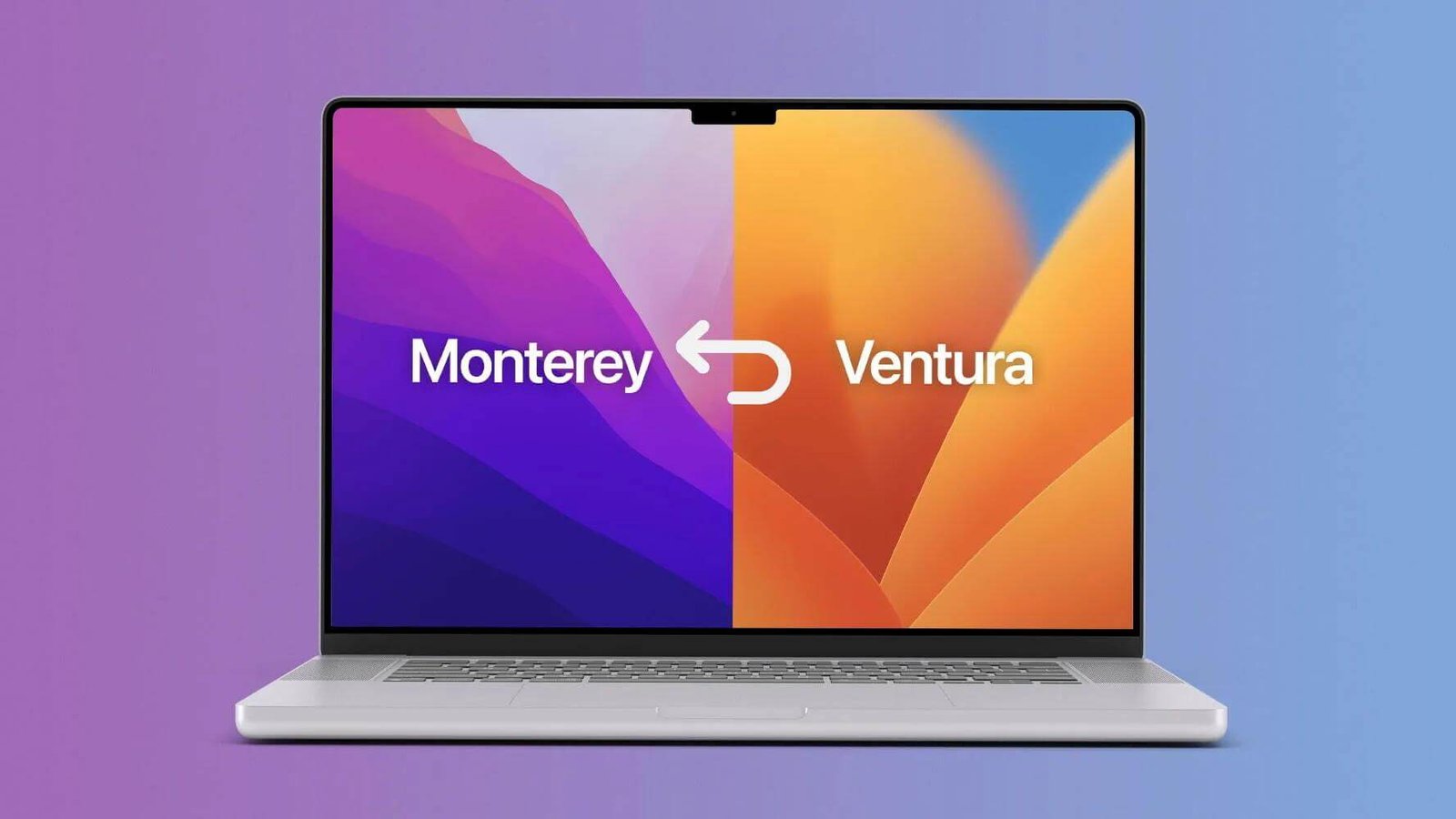Seneng banget karo sistem operasi macOS 13 sing paling anyar sing dianyari - Ventura, sampeyan pangguna Mac bisa ndhisiki liyane kanggo nemu fitur-fitur sing apik banget nanging ngerti yen sistem sing mentas dikembangake iki uga dilengkapi bug sing nggawe jengkel kanggo digunakake. Kewan omo iki biasane dilaporake minangka aplikasi sing macet, saluran baterei, respon alon, pembekuan sistem lan nabrak, lsp.
Rumangsa getun babagan upgrade? Pengin downgrade macOS Ventura menyang Monterey sing luwih stabil nalika kuwatir babagan mundhut data? Cukup lumaku ing artikel iki kanggo mangerteni carane mbalekake saka macOS 13 Ventura menyang macOS Monterey kanthi aman tanpa kelangan data.
Saran sadurunge Sampeyan Downgrade macOS 13 Ventura menyang macOS Monterey
Sadurunge golek solusi babagan ngrusak macOS Ventura bali menyang Monterey, sawetara karya persiapan sing penting ora bisa ditinggalake, sing didaftar ing ngisor iki.
- Gawe serep data sistem sampeyan.
Sawise macOS Ventura diturunake menyang bangunan sadurunge, kabeh data sistem bakal dibusak ing salawas-lawase. Dadi, nggawe serep data saiki minangka titik kunci kanggo nyegah data ilang nalika ngrusak sistem macOS. Disaranake nggunakake fitur Mesin Wektu sing dibangun, drive USB eksternal, utawa layanan awan otomatis kanggo nggawe serep lan mulihake data kanthi manual saka serep kasebut. - Njaga sambungan Internet sing apik.
Priksa manawa Mac sampeyan disambungake menyang Wi-Fi utawa Ethernet sing stabil lan relatif cepet. Iki kanggo nyegah gangguan ing proses downgrade saka Ventura kanggo Monterey. - Tansah Mac sampeyan kepasang ing daya.
Mac sing bakal rusak kudu tetep diuripake, supaya mbusak instal macOS Ventura lan instal maneh macOS Monterey bisa rampung kanthi lancar lan bebas saka gangguan.
Carane Downgrade macOS 13 Ventura menyang macOS Monterey Tanpa Kelangan Data?
Sawise persiapan sing kasebut ing ndhuwur wis digawe, bagean iki bakal ngirim 4 cara sing bisa ditindakake kanggo nyuda macOS Ventura menyang Monterey tanpa mundhut data. Waca terus kanggo milih sing paling cocog kanggo kasus sampeyan.
Cara 1: Downgrade macOS Ventura menyang Monterey kanthi Reset Pabrik
Upaminipun versi macOS sing dikirim pabrik yaiku Monterey, Reset pabrik Mac minangka cara paling gampang kanggo bali menyang macOS Monterey saka Ventura. Yen Mac dibalekake menyang setelan pabrik, sistem operasi kasebut uga dibalekake menyang bangunan macOS mentah. Kangge, kabeh setelan, media, lan data ing Mac iki bakal dibusak rampung. Mula, elinga gawe serep data sadurunge mudhun. Ing ngisor iki minangka pandhuan langkah-langkah kanggo ngreset pabrik.
- Klik ing lambang Apple ing pojok kiwa ndhuwur layar Mac> pilih Preferensi Sistem.

- Klik teks sing tepat maneh ing garis menu> pilih Busak Kabeh Konten lan Setelan> ketik sandhi pangguna Mac kanggo konfirmasi.

- Klik ing tombol "Terusake"> ketik sandhi ID Apple kanggo metu saka ID Apple.
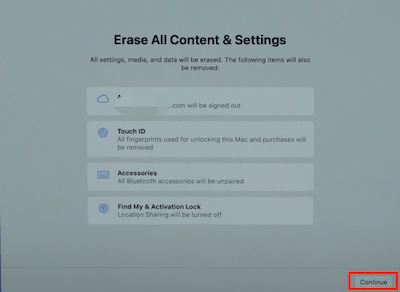
- Pilih tembung abang "Busak Kabeh Konten & Setelan" kanggo miwiti ngreset pabrik.
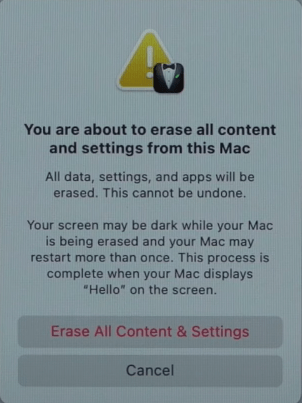
- Enteni nganti antarmuka ing ngisor iki katon. Ing wektu iki, sistem macOS sampeyan wis dirusak bali menyang Monterey kanthi sukses.
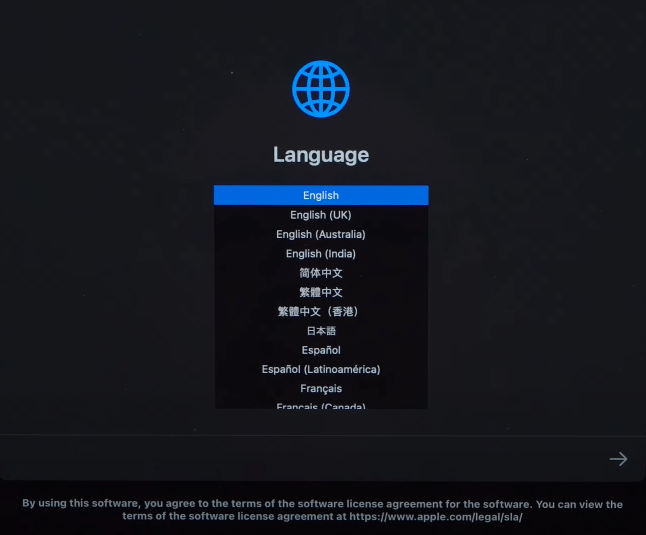
Yen sistem operasi asline dudu macOS Monterey, deleng ing ngisor iki kanggo opsi liyane kanggo ngatasi downgrade tanpa mundhut data.
Cara 2: Gunakake Serep Mesin Wektu kanggo Downgrade macOS Ventura menyang Monterey
Yen serep Monterey Time Machine wis diaktifake sadurunge nganyarke menyang versi macOS Ventura, cara iki bisa ditindakake minangka cara sing paling gampang kanggo bali menyang Monterey. Yen ora, pindhah menyang liyane 2 cara. Mangkene tutorial karo Mesin Wektu.
- Sambungake drive eksternal Time Machine menyang Mac.
- Saka garis menu Apple, klik Wiwiti maneh.
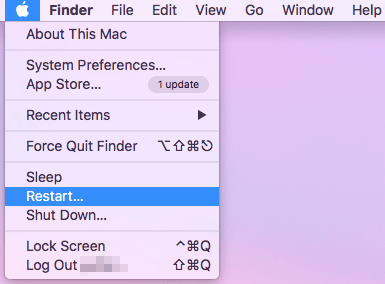
- Pindhah menyang layar pilihan boot. Iki bakal beda-beda gumantung saka macem-macem model Mac.
- Kanggo Mac basis Apple Silicon: Tahan tombol daya nganti layar wiwitan katon. Banjur klik Pilihan > Terusake.
- Kanggo Intel Mac: Terus pencet Command + R nganti logo Apple katon.
- Pilih Mulihake Saka Serep Mesin Wektu > klik tombol "Terusake".

- Pilih disk sing ngemot cadangan Mesin Wektu > klik lambang Sambungake.
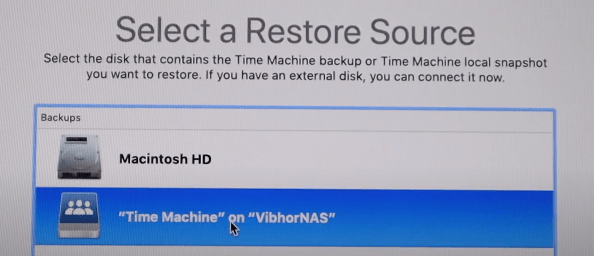
- Pilih serep macOS Monterey anyar sing digawe sadurunge sampeyan nginstal Ventura> klik "Terusake". Pungkasane ngenteni kanthi sabar nganti downgrade rampung.

Cara 3: Downgrade macOS Ventura menyang Monterey nganggo Mode Recovery macOS
Yen serep Monterey Time Machine ora kasedhiya, nggunakake Mode Recovery macOS uga minangka cara sing bisa digunakake kanggo bali menyang macOS Monterey saka Ventura ing sawetara langkah. Sadurunge miwiti, nyiyapake keyboard kabel utawa keyboard sing dibangun, utawa plug keyboard nirkabel menyang Mac yen bisa. Deleng ing ngisor iki kanggo instruksi.
- Mateni Mac sampeyan.
- Kanggo miwiti ing macOS Recovery, penet terus salah siji saka 3 kombinasi ing ngisor iki ing keyboard sanalika sampeyan nguripake Mac maneh, nganti sampeyan ndeleng logo Apple.
- Command + R: instal maneh versi macOS paling anyar sing diinstal ing Mac. Ing sawetara kasus, iki sing dianjurake.
- Pilihan (Alt) + Command + R: upgrade macOS menyang versi paling anyar sing kompatibel karo piranti.
- Shift + Option (Alt) + Command + R: instal maneh versi macOS sing kasedhiya karo Mac utawa versi paling cedhak sing isih kasedhiya.

- Ketik sandhi perangkat kukuh utawa sandhi administrator yen dijaluk> klik "Terusake".

- Pilih Instal ulang macOS > klik "Terus". Banjur tindakake pandhuan ing layar.

- Pilih disk kanggo kerlip. Saiki downgrade diwiwiti.
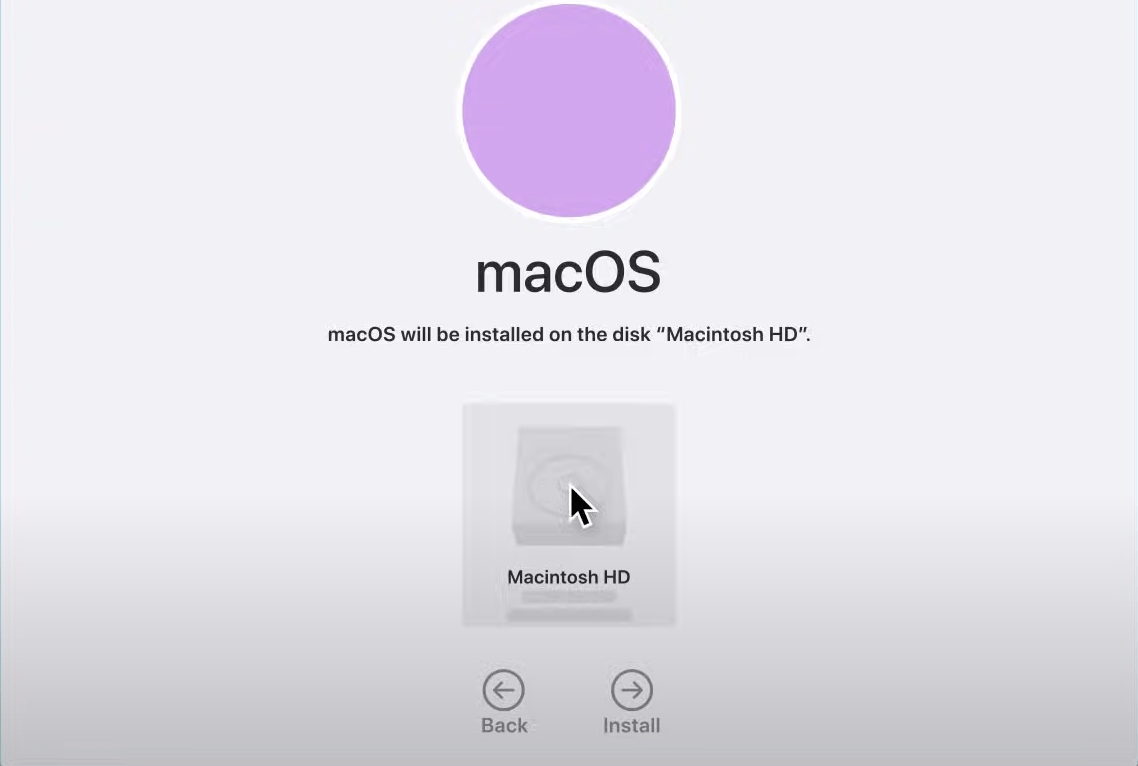
Proses downgrade bisa uga butuh sawetara wektu. Elinga yen Mac ora turu, mateni utawa nutup tutup sadurunge proses rampung.
Cara 4: Aplikasi Bootable USB Installer kanggo Downgrade menyang macOS Monterey saka Ventura
Saliyane nggunakake Mode Pemulihan macOS, pendekatan liyane sing ora kuwatir bakal kelangan data yaiku nggawe drive bootable kanggo nginstal macOS Monterey. Kanthi pirang-pirang langkah, bisa uga luwih rumit tinimbang telung cara pisanan, nanging tingkat sukses sing luwih dhuwur saka downgrade dijamin. Ayo ndeleng carane.
Langkah 1. Download macOS Monterey Installer.
- Bukak Mac App Store> telusuri macOS Monterey> tekan "Deleng" kanggo mbukak> klik tombol "Entuk" kanggo ndownload menyang Mac.

- Sawise download rampung, installer macOS Monterey bakal mlebu ing folder Aplikasi ing Finder. Ninggalake kene kanggo nggunakake mengko.
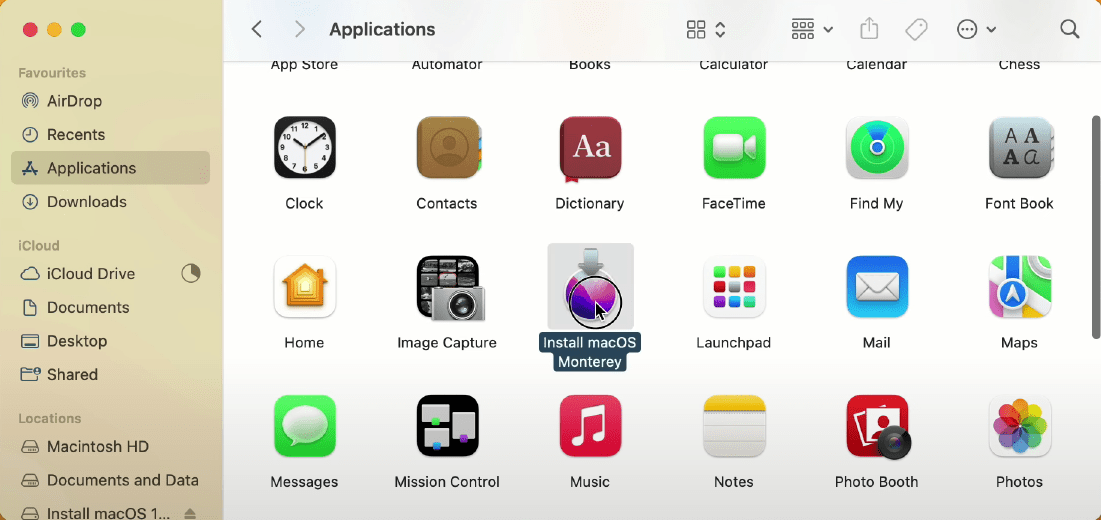
Langkah 2. Busak & nyiapake drive bootable kanggo macOS Monterey.
- Siapke drive USB kanthi ruang panyimpenan paling sethithik 16GB (luwih gedhe tinimbang luwih saka 12 GB macOS Monterey kanggo keamanan).
- Sambungake drive eksternal iki menyang sistem Mac.
- Gunakake Spotlight kanggo nemokake lan mbukak Disk Utility.

- Bukak drive ing sidebar kiwa ing "Eksternal"> pilih "Busak" saka toolbar ndhuwur.

- A kothak dialog bakal pop munggah. Pilih "Mac OS Extended (Journaled)" minangka format. Uga, ganti jeneng drive USB dadi sing luwih gampang supaya bisa digunakake maneh. Ing kene kita nggunakake "USB". Banjur klik tombol "Busak".

- Nalika pesen "Busak proses wis rampung" metu, sampeyan bisa klik "Rampung" kanggo nerusake. Saiki drive USB wis disiapake.
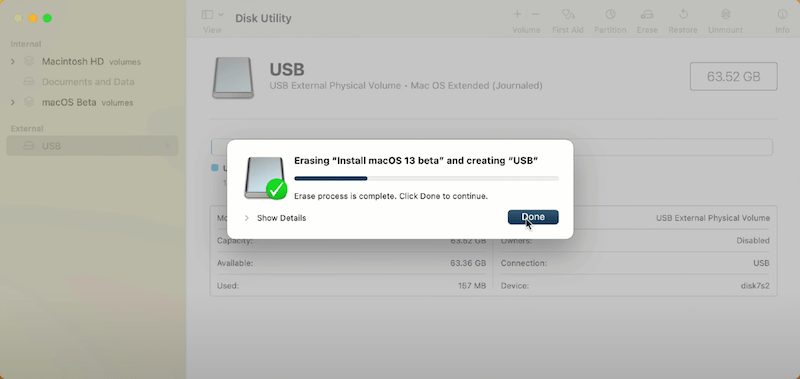
Langkah 3. Nggawe drive bootable.
- Bukak Terminal ing Mac nggunakake Spotlight.
- Salin lan tempel printah "sudo /Applications/Install macOS Monterey.app/Contents/Resources/createinstallmedia -volume /Volumes/USB -nointeraction" ing Terminal. Sampeyan kudu tetep spasi lan sintaks kabeh padha. Banjur pencet Enter kanggo nglakokake printah iki.
Elinga yen "USB" ing teks printah nuduhake jeneng drive USB. Ganti jeneng drive sampeyan dhewe sajrone operasi nyata.
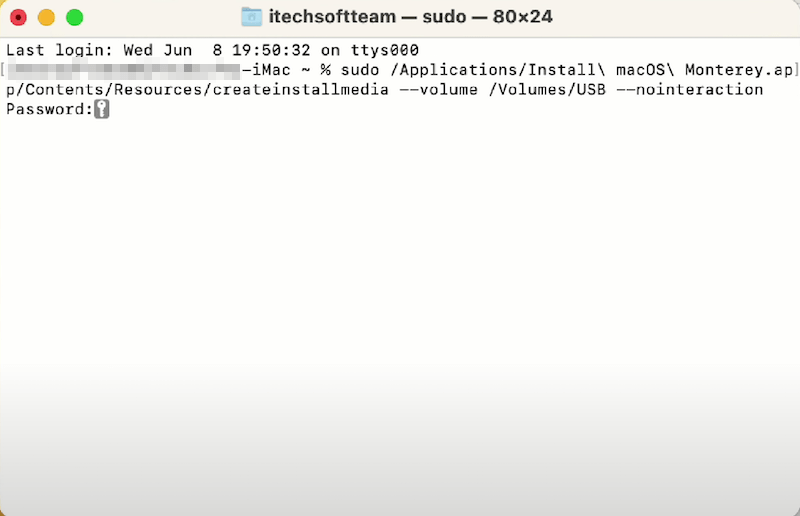
- Ketik sandhi akun pangguna kanggo mbusak Mac. Klik "OK" kanggo ngidini akses menyang drive USB eksternal.
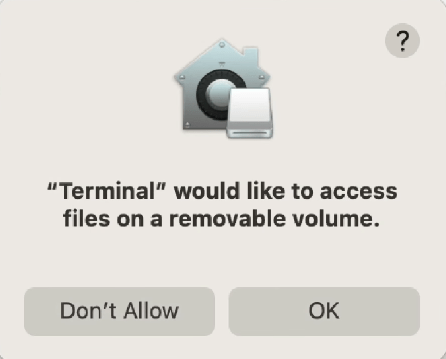
- Terminal bakal miwiti nyalin file instalasi macOS Monterey menyang drive USB. Pesen "Instal media saiki kasedhiya" nuduhake nyalin wis rampung. Banjur nutup Terminal.

Langkah 4. Instal macOS Monterey liwat drive bootable.
- Pateni Mac> boot Mac menyang mode Recovery nalika miwiti maneh. Ana uga 2 skenario.
- Kanggo Apple Silicon M1 Mac : langsung tahan tombol Daya nganti sampeyan ndeleng drive installer ing layar kanthi volume.
- Kanggo Mac basis Intel : langsung terus tombol Pilihan (Alt) kanggo ndeteksi drive installer.
- Pilih "Instal macOS Monterey" > klik "Terus".

- Pilih "macOS Beta"> klik lambang "Sabanjure"> ketik sandhi pangguna kanggo nerusake.

- Tindakake pituduh sing diwenehake dening sistem kanggo nginstal macOS Monterey ing Mac sampeyan.

Sawise instalasi rampung, Sugeng, sistem sampeyan wis diturunake menyang Monterey kanthi sukses saka macOS 13 Ventura.
Kepiye yen Sampeyan Ilang Data sawise MacOS Downgrade?
Wis bola-bali ditekanake manawa data sing migunani mesthine kudu digawe serep sadurunge macOS downgrade amarga wedi kelangan. Nanging, mundhut data sawise downgrade isih kelakon, sing bisa dadi asil saka tumindak manungsa sing ora bener utawa kahanan sing ora dikarepke kedadean ing sembarang wektu sak downgrade.
Dadi, apa sing bisa ditindakake yen kelangan data sawise macOS mudhun? Piranti lunak pemulihan data pihak katelu khusus kudu dadi prioritas utama sampeyan.
Antarane plethora alat Recovery data ing Internet, MacDeed Data Recovery pantes dadi pilihan sing apik. Piranti lunak iki bisa mulihake file sing ilang amarga macem-macem alasan, kayata upgrade sistem / downgrade / reinstallation, format sing ora disengaja, serangan malware, lonjakan daya, lan liya-liyane. Kanthi antarmuka sing jelas lan operasi sing gampang, pangguna bisa ngatasi pengambilan data kanthi tugas abot tanpa mbutuhake kawruh profesional babagan pemulihan data.
Mangkene pandhuan babagan cara mbalekake data sing ilang sawise macOS mudhun tanpa repot.
Langkah 1. Ngundhuh lan nginstal MacDeed Data Recovery ing Mac.

Langkah 2. Menyang Data Recovery> pilih Mac drive digunakake kanggo nyimpen data ilang> klik tombol "Scan".

Langkah 3. Sawise loro scan cepet lan scan jero, item mbalekake bakal katampil ing sidebar kiwa. Pilih path utawa ketik kanggo pratinjau file sing ditemokake. Sampeyan bisa nggunakake alat panyaring utawa garis telusuran kanggo nemokake file tartamtu kanthi cepet.
Langkah 4. Pick metu file wanted> lan klik tombol "Waras" kanggo mulihake.

Kesimpulan
Kanggo downgrade macOS 13 Ventura menyang macOS Monterey, Mac factory reset, Time Machine backup, macOS Recovery mode, lan bootable USB drive bisa digunakake miturut macem-macem kesempatan. Serep wiwitan minangka kunci kanggo nindakake downgrade tanpa kelangan data.
MacDeed Data Recovery - Data ilang sawise MacOS Downgrade? waras!
- Mulihake data sing ilang amarga macOS downgrade, upgrade, instal maneh
- Ndhukung pemulihan luwih saka 200 jinis file: gambar, video, audio, dokumen, arsip, email, lsp.
- Ngluwari sampah dikosongake, dibusak permanen, format lan file ilang
- Nompo data saka loro hard drive internal lan eksternal, Performing merata uga
- Telusuri file kanthi alat panyaring kaya tembung kunci, ukuran file, tanggal digawe, lan tanggal sing diowahi
- Akses cepet menyang folder tartamtu: Trash, Desktop, Documents, Downloads, Photos
- Pratinjau item sing bisa dibalekake sadurunge pulih
- Rekam pindai disimpen kanggo nerusake status pindai kapan wae
- Waras data menyang drive lokal utawa platform Cloud (Google Drive, Dropbox, One Drive, iCloud, Box, lsp)
- Kompatibel karo macOS Monterey utawa versi sadurungé
Yen file ilang sawise macOS downgrade, sayangé, mung nyoba piranti lunak mbiyantu - MacDeed Data Recovery kanggo ngluwari maneh.